- データ復旧
- iOS データリカバリ
- PC / Mac データリカバリ
- ディスク
- Blu-ray プレイヤー
- ファイル転送
- iPhone データ転送
- 修復 & ロック解除
- iOS システム修復
- iPhone ロック解除

AppGeekerの目標は、エンターテインメント、システムの修復、及びデータのより安全かつ効率的な管理など、ユーザーのニーズに合った最適なソリューションを提供することです。
この記事は、iPhone 12のタッチスクリーンが機能しない問題を修正するためのいくつかの簡単な解決策をまとめ、スクリーンがタッチに反応しない理由の考えられる原因を概説しています。
タッチスクリーンに問題がない限り、ユーザーが画面に指を置いて操作を行うときに、iPhone 12がタッチに応答するか、タッチ入力を登録する必要があります。スクリーン プロテクターと電話ケースを取り外しても、iPhone 12の画面が機能しない場合、ソフトウェアまたはハードウェアに問題がある可能性があります。
iPhone 12を横向きに置いていると、画面が反応しなくなることがわかりました。デバイスを持ち上げるまで、デバイスのロックを解除することはできません。画面は指で1回スワイプしてもで反応せず、パスコードを入力することもできません。または、特定のアプリを使用しているときに最初に問題に気付くことがあります。Googleカレンダーで特定の日付を選択できず、テキストメッセージをうまく入力できないことさえあります。
とにかく、まずiPhone 12のタッチスクリーンが機能しなくなった理由を見つけてから、以下のトラブルシューティング手順に従って、画面の誤動作を解決する必要があります。
iPhone 12のタッチスクリーンが機能しない原因を正確に特定することが少し困難になる場合があります。タッチスクリーンからの入力は、iPhone 12のプロセッサとソフトウェアによって解釈されます。それらが正しく機能しない場合、問題が生じる可能性があります。アプリで画面が応答しなくなったり、iPhoneの調子が悪いなと感じしたり、パスコードロック画面の応答が遅くなったりする場合は、常にソフトウェアの問題が原因です。
iPhone 12のタッチスクリーンは、ガラスパネルとデジタイザーからなります。ガラス パネルは最上部の保護層であり、グリース、汚れ、湿気の影響を受けます。デジタイザは、ユーザーが実際に触れるガラスではありません。ガラス層の真下にあり、タッチ検出を受け持ちます。デジタイザが壊れると、タッチにまったく反応しなくなります。これはハードウェアの問題によるもので、iPhone 12を床に落とした後に発生する可能性があります。
ソフトウェアの問題を修正した後、iPhone 12がまったくタッチを認識できない場合は、ハードウェアの欠陥が原因になっている可能性が高くなります。この場合は本記事のこのセクションにスキップしてください。
iPhoneでタッチスクリーンが機能しなくなるか、または応答しなくなる問題が発生することは珍しくありません。 Apple は、iPhone Xディスプレイと iPhone 11ディスプレイで、ディスプレイ モジュールの故障によるタッチの問題が発生した場合にコンポーネントを無料で交換するための修理オプションを提供しています。 このため、iPhone 12のディスプレイが応答を停止したり、断続的にタッチに応答したり、タッチしていないのにディスプレイが反応したりする場合は、Apple に連絡してデバイスの修理を受けてください。
Apple はiPhone 12シリーズの交換サービスを提供していませんでしたが、最新の iOS アップデートにより、画面が応答しないバグが解決されるようになりました。Appleサポートディスカッションによると、一部のユーザーから、iPhone 12 miniで断続的なタッチスクリーンの問題があるという苦情が寄せられています。タッチ入力の登録がランダムに停止しますが、iOS 14.2.1にアップデートした後、画面は正常に動作します。
ヒント:これはiPhone 12またはiPhone 12 Pro(Max)で使用できる便利なトラブルシューティング方法だといいます。
まず最初にiPhoneを再起動します(まだ再起動していない場合もこの手順を行ってください)。 当然のことですが、忘れていないとも限らないので念を押しますと、iPhone 12がタッチスクリーンを再び機能させるために再起動が必要な場合があります。トラブルシューティングに労力を費やす前に、iPhone 12の通常の再起動を試して、問題が解決するかどうかを確認してください。
サイドボタンとどちらかの音量ボタンを数分間押し続けます。「電源オフ」スライダーが表示されたら、右にドラッグしてデバイスの電源をオフにします。次に、iPhone 12が再び起動するまでサイドボタンを押し続けます。
運悪い場合、タッチスクリーンが機能しなくなり、スライダーをドラッグするコマンドに応答しなくなる可能性があります。この場合は、iPhone 12を強制的に再起動する必要があります。
これを行うのは至って簡単です。音量を上げるを押してすぐに離し、次に音量を下げるボタンを押してすぐに離した後、iPhone 12に Apple ロゴが表示されるまでサイドボタンを押し続けます。
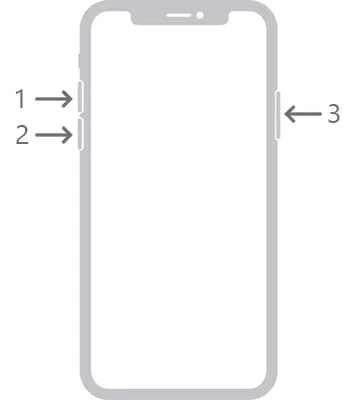
iPhone 12が再起動するはずです。ロック画面にパスコードを入力して、応答しなくなったタッチスクリーンが応答するかどうかを確認します。
強制再起動を数回試みてもiPhone 12のタッチスクリーンが機能しない場合は、以下の推奨手順に従ってください。
グリースや汚れが画面のセンサーに影響を与えて、画面がユーザーの親指に反応しなくなることがあります。画面をきれいにして乾かしてください。
スマートフォンのアプリが動作しなくなることがあります。アプリが応答しないことが判明すると、iPhone 12は本来の動作を停止します。
iPhone 12のホーム画面でタッチスクリーンの問題を引き起こしているアプリを見つけたら、メニューがポップアップするまでそのアイコンを押し続けます。オプションから「アプリを削除」をタップし、再度「アプリを削除」をタップして確定します。問題があるアプリをすべて削除するまで、このプロセスを繰り返します。
または、すべてのアプリが揺れ始めるまでアプリアイコンをさらに数秒間長押しし、アプリの左上隅にある「-」アイコンをタップしてから、「アプリを削除」、再度「アプリを削除」をタップして確認します。
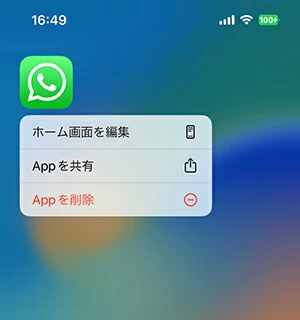
アプリをiPhone 12に再インストールするには、App Storeに移動し、アプリを検索してダウンロードします。バグが随時修正されているため、アプリを時々最新バージョンに更新してください。
上で概説したように、AppleはiOS 14.2.1をリリースし、iPhone 12 miniの画面がタッチに反応しない問題に対するように更新されたパッチを適用しました。同様に、iPhone 12、iPhone 12 Pro、またはiPhone 12 Pro Maxを最新バージョンのiOSにアップデートして、タッチスクリーンが反応するようになるかどうかを確認してください。
「設定」>「一般」>「ソフトウェアアップデート」に移動します。利用可能なアップデートがある場合は、「ダウンロードしてインストール」をタップします。自動更新をオンにすると、iPhone 12を自動的に更新することができます。
ワイヤレスソフトウェアアップデートに失敗した場合は、iTunesまたはFinderでiPhone 12をアップデートします。
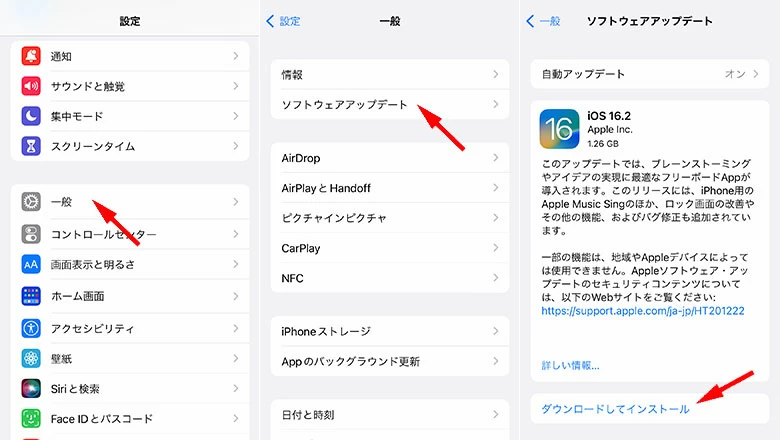
上記の解決策のいずれもうまくいかない場合は、iPhone 12のタッチスクリーンが機能せず、フリーズするという問題を引き起こす頑固なソフトウェア関連の問題に対処することをそろそろ検討する時期に来ているかもしれません。ソフトウェアの問題は目で認識するのが容易ではありません。たとえば、一部のユーザーは、iOS 14.2.1の更新で問題が解決しなかったと報告していますが、このタイミングで画面が応答しない問題が発生しています。これは通常、システムまたはファームウェアに関連するエラーです。この状況を修正するには、WindowsまたはMac上でiOS System Recoveryを実行するのが賢明で有効な方法となります。
なぜシステムを修復する必要があり、なぜ応答しないiPhone 12の画面がiOSシステムと関係しているのでしょうか? 実際、iOSソフトウェアとデバイス内のすべてが相互にやり取りしているからこそ、iPhone12は正常に動作します。ソフトウェアがこれを処理し、出荷時設定へのリセットを実行せずにiOSファームウェアを再度ダウンロードするオプションを提供します。
iOS System Recoveryをダウンロードして、コンピュータに正しくインストールします。その後、次の操作を行います。

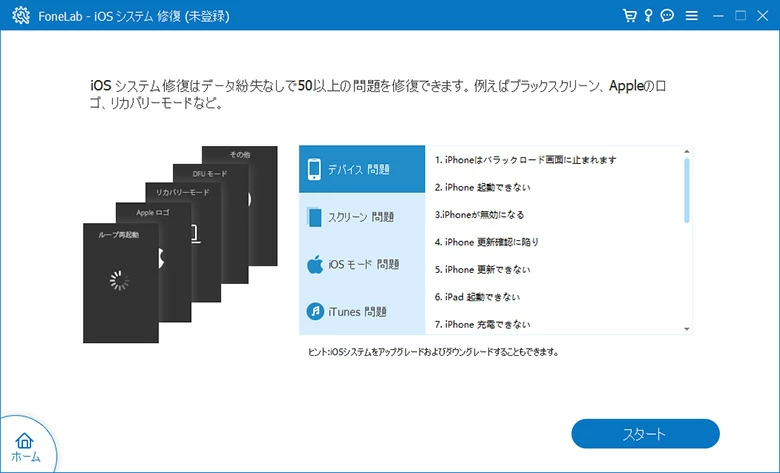
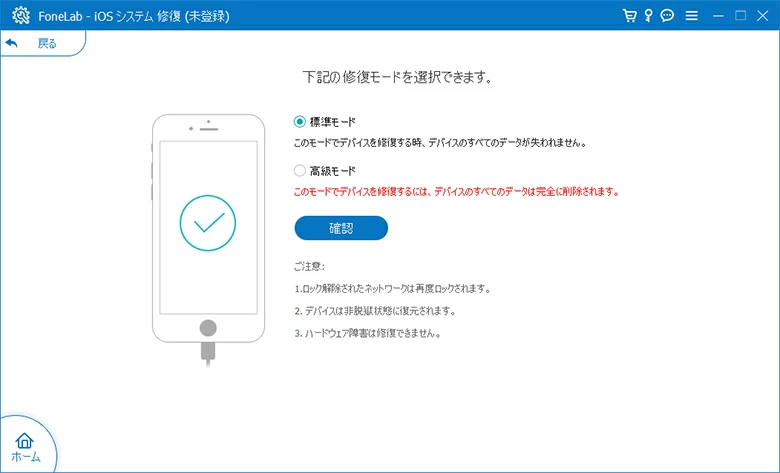
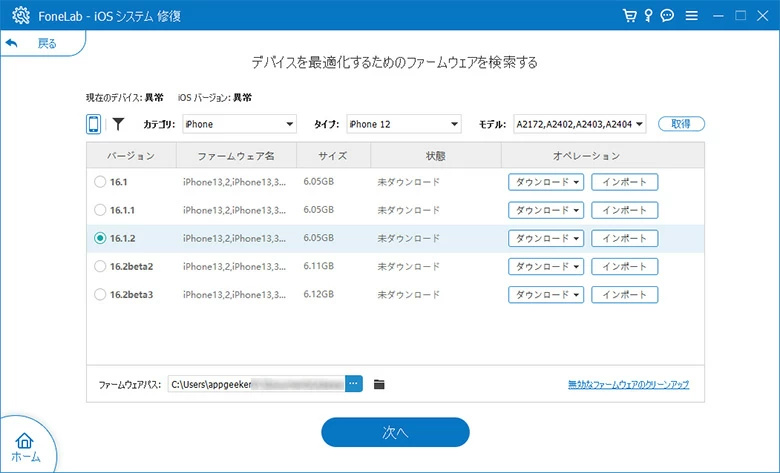
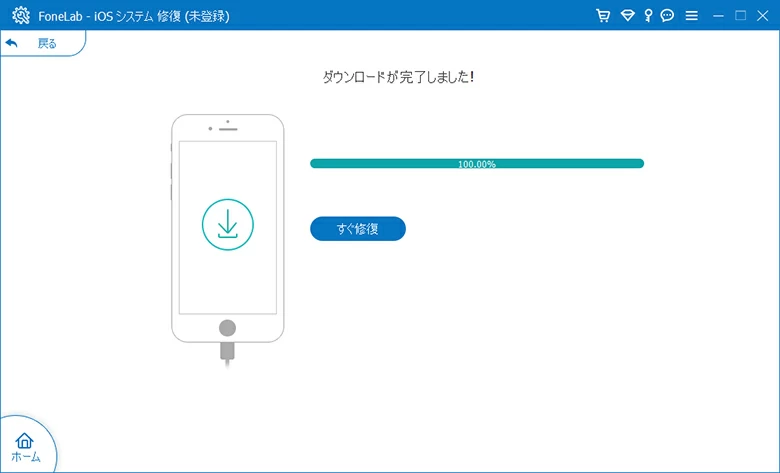
ここまで、手順に従ってくださり、お疲れさまでした。このパートでは、調子が悪くなった、タッチに反応しないiPhone 12をアップデートする必要がある場合の対処法について説明します。その方法は、iPhone 12をリカバリモードにしてから、iOSを最新バージョンに再インストールすることです。その後も問題が解決しない場合は、DFU復元を実行しようとしている可能性があります。これは Apple が推奨する解決策ではないことに注意してください。
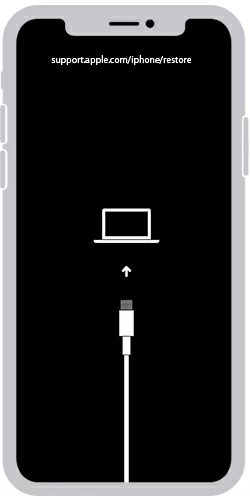
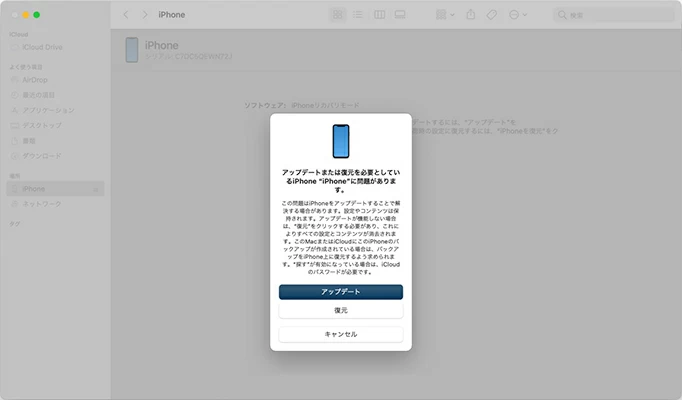
iPhone 12を DFU モードにし、バックアップから復元して(事前に作成した場合)、それが役立つかどうかを確認してみてください。 DFU 復元は、iPhone 12のタッチスクリーンが動作または応答しなくなるシステムバグを修復する可能性があります。このプロセスは少し複雑ですが、このページの詳細な手順を適用できます。
それが機能すれば、タッチスクリーンは再び反応し、機能していることになります。
これらのヒントを全て試しても、iPhone 12のタッチ画面がまだ機能しませんか? もしそうなら、おそらくAppleサポートに連絡し、Genius Barで予約してiPhone 12をチェックアウトする必要があります。問題はソフトウェア関連ではなく、ハードウェア障害である可能性があります。
もし、何らかの理由で、最近iPhone 12を地面に落としてしまい、タッチスクリーンが壊れてしまったのでしたら、それは主にデジタイザーが壊れている可能性があります。最悪の場合、液晶画面とロジックボードを接続する液晶画面ケーブルのコネクターが物理的な衝撃で緩んでしまいます。その原因によってデジタイザとLCD画面がマザーボードに接続できない場合、iPhone 12の画面が正常に動作しなくなります。
この場合は、iPhone 12本体を分解して、LCDスクリーンケーブルコネクタを再接続する必要があります。ただし、間違った操作を行うとiPhone 12が使用不能になるため、ユーザー自身でこれを行うことは想定していません。Apple Storeにアクセスして、iPhone 12の内部にある故障したユニットを交換してください。

ここでiPhone 12のタッチスクリーンが反応しない問題が解決しました!画面が黒く何も表示されない場合はiPhoneのスクリーンが黒く動作しない問題を解決するにはこのガイドに従って問題を解決してください。